大家平常用 Word 打字的版面应该都是以直向居多,上次有网友传一份文件问阿汤,原来是主管要她将简报资料列印出来后,中间有几张的版面配置改为横向,阿汤除了有点意外这种文件竟然是用 Word 檔(通常都会用 PDF 或 PPT 格式处理),也在教她怎么调整之后,决定也写篇文告诉大家,尤其一些含表格或图形的的文件会因版面方向的关係,编辑起来有局限,如果分开来调整就方便很多。
如何调整特定页面的方向?
接下来要以六页的文件做示范,阿汤先全部缩小方便检视,然后到版面配置页籤,点开版面设定底下那个小箭头。

因为在这之前阿汤有先将滑鼠游标移到要更改方向的地方,所以只要在这里选择「横向」,然后将套用至切换为「插入点之后」。
完成后,在插入点后的两页就会以横向显示,那假设要更改的是中间的页面呢?
反白选取要更改版面的内容文字,再进入设定区改成套用至「选取文字」。

这样,反白选取的中间页面就会变成横向了。
看另外一个例子,原始页面共有四页,第二页中的图表很明显大小跑掉,一样将它选取之后,开启设定视窗。

点选方向后套用至「选取节」。
除了转成横向之外,图表也会乖乖按它应有的大小显示,只是前后会多两页空白,再删除或做其他调整即可。

不过可能会出现一些格式问题,像是原本适合纵向模式的内容会在横向模式下溢出到第二页上,因为页面方向会随内容改变,所以檔案中其他未选取部分的格式也会因此跑掉,就要再自行调整。
更多 Office 相关教学:请点我
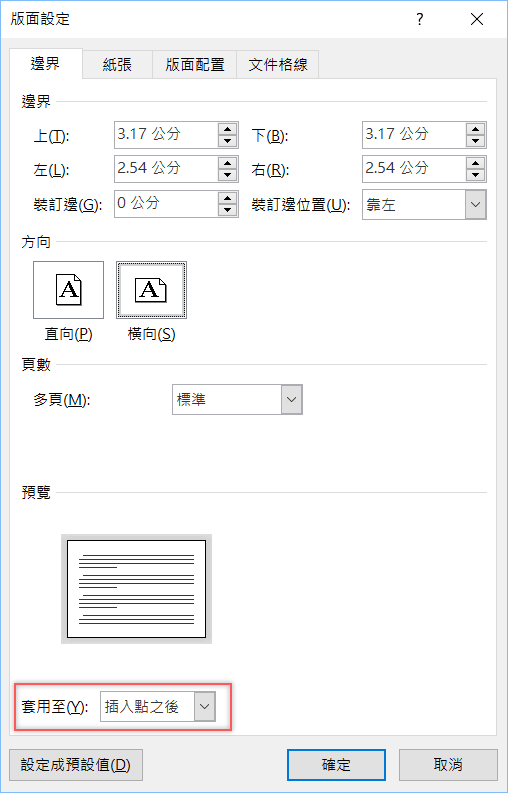
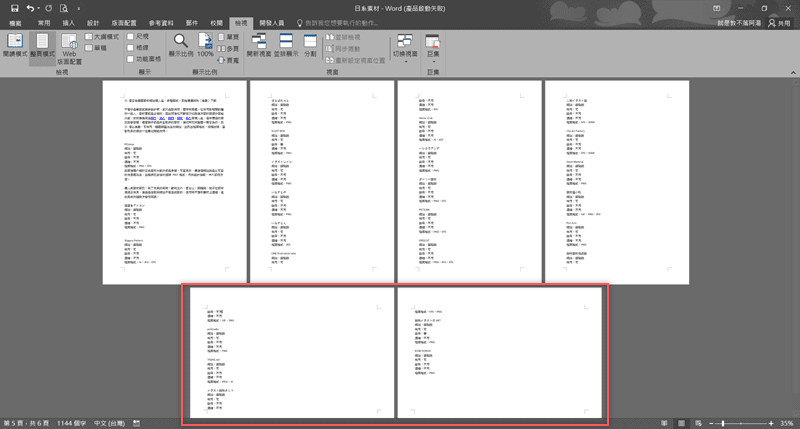


发表评论